| Vi bestræber os på at have vores hjemmeside på så mange sprog som muligt, dog er siden lige nu maskinoversat ved hjælp af Google Translate. | Luk |
-
-
produkter
-
resurser
-
support
-
firma
-
Log ind
-
ReviverSoft
Answers
Få svar fra vores
Fællesskabet af computer eksperter-
Startside
-
Ressourcer
-
Spørgsmål & Svar
- Brug afast i årevis, men nu fjerner vi ikke vira
0 stemmer
00Hej Aldert,
Tak fordi du kontakter os, og jeg er ked af at høre om det problem, du oplever.
Der er mange grunde til, at din computer ikke kører eller gør opgaverne i behov for at være. Det kan være, at du har mange unødvendige programmer, der kører eller installeres på din computer, jeg foreslår at fjerne disse programmer.
Vi har oprettet en 9-trins vejledning om hvordan du får din computer til at køre som ny, se linket herunder.
https: //www.revivers ...
Jeg vil også foreslå, at du opdaterer din Avast-software og dens antivirusmotor til at modtage seneste opdateringer og fjerne trusler og vira på din computer.
Men hvis problemet fortsætter, anbefaler jeg stærkt at bruge alternativ sikkerhedssoftware, hvis du tvivler på, at Avast ikke laver sit job, foreslår jeg at bruge SecurityReviver-programmet, identificerer Security Reviver trusler og sårbarheder på din pc og vil neutralisere dem hurtigt og nemt. Det overvåger derefter hele tiden din pc for at sikre, at du er beskyttet mod fremtidig infektion.
For at vide mere om SecurityReviver kan du besøge linket nedenfor.
http: //reviversoft.c ...
Jeg håber det hjælper!
Hvis du har andre spørgsmål, så lad mig det vide.
Med venlig hilsen
kristen
0 stemmer
00Hej Aldert,
Hvis din Avast ikke opdager nogen virus, kan det enten være et problem inden for selve softwaren, eller det er også muligt, at der ikke findes nogen virus i din pc / laptop.
Hvis visse programkomponenter og funktioner ikke fungerer korrekt i Avast Antivirus, anbefaler jeg dig at reparere din installation ved hjælp af Avast Setup-guiden. Reparationsprocessen nulstiller din softwarekonfiguration ved at fastsætte eller erstatte programfiler, der kan være forældede, beskadige eller mangler.
Du kan få adgang til Avast Setup-guiden fra dit Kontrolpanel i Windows.
Fix 1: Følg disse trin ved hjælp af Avast Setup guiden, som du kan få adgang til via afsnittet Programmer og funktioner Tilføj eller fjern programmer i dit Windows Kontrolpanel:- Tryk på
Wintasten ogXtasten samtidigt, og vælg derefter Programmer og funktioner i menuen, der vises.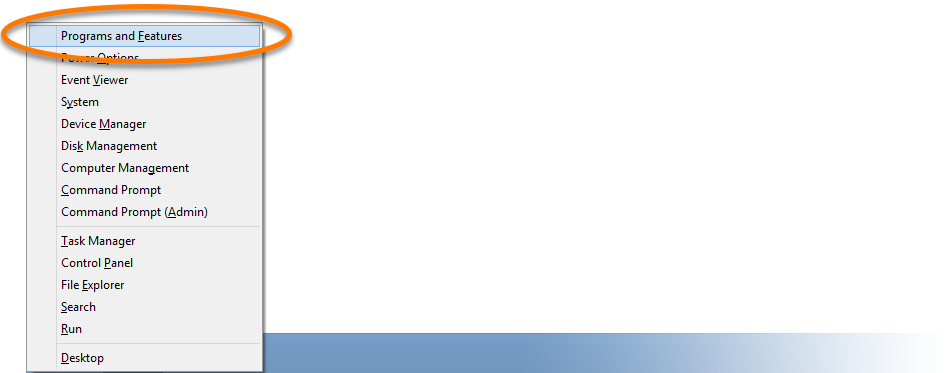
- Højreklik på din version af Avast Antivirus, og vælg derefter Change fra rullemenuen.
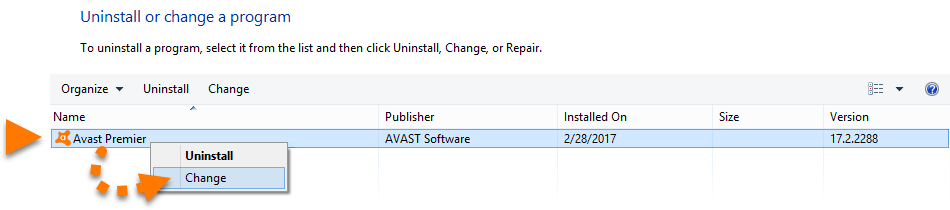
- Når guiden Avast Setup vises, skal du klikke på Reparer.
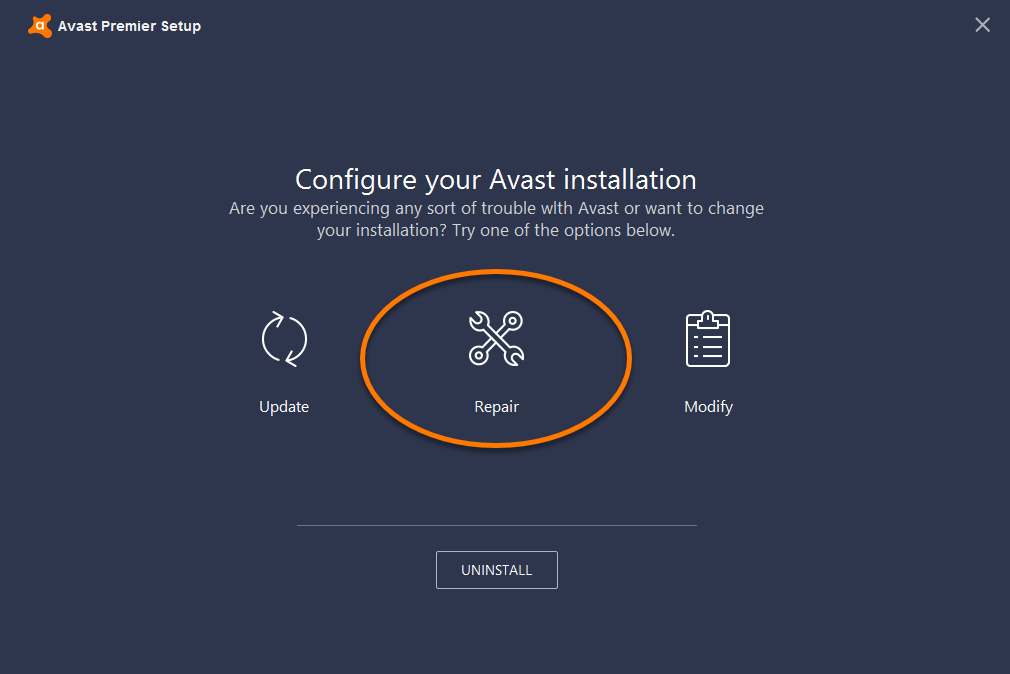
- Når opdateringen er færdig, skal du klikke på Udført.
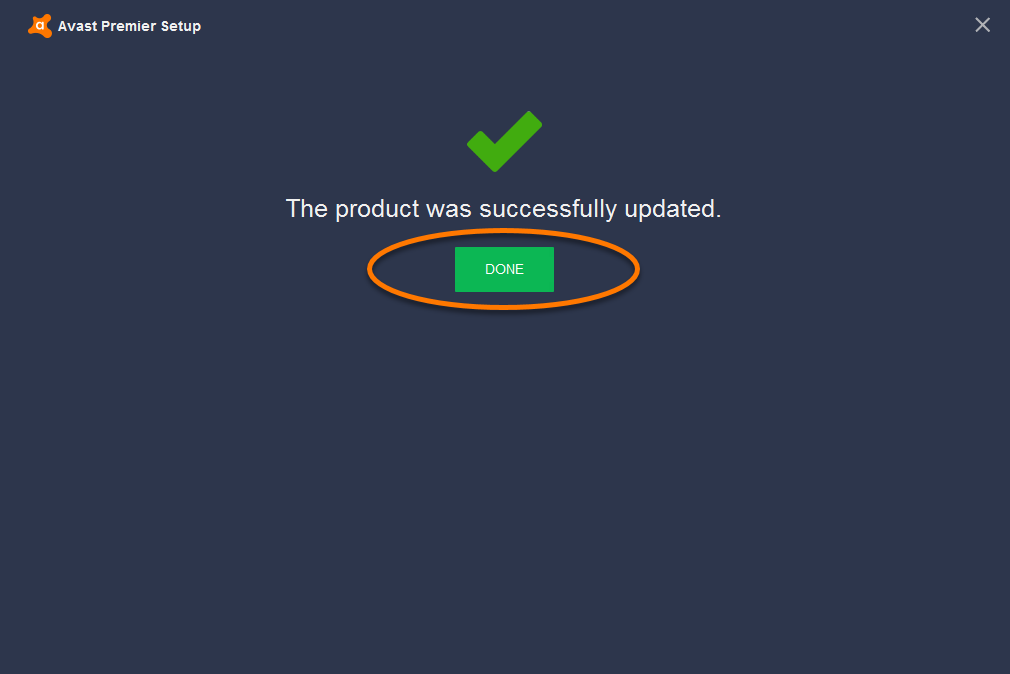
Fix 2: Administrer startup apps
Et opstartsprogram er software, der åbnes, når Windows åbnes. Efterhånden som du installerer flere og flere apps, øges antallet af opstartsprogrammer. Almindelige apps, der indlæser og kører i baggrunden, er sikkerhedssoftware, Windows Update, chatbeskeder og multimedieapps. Du kan øge systemressourcerne ved at stoppe nogle af disse opgaver fra indlæsning eller ved at ændre deres indstillinger.- Fra startskærmbilledet skal du skrive msconfig for at åbne Søg charmen og derefter vælge msconfig fra søgeresultaterne.
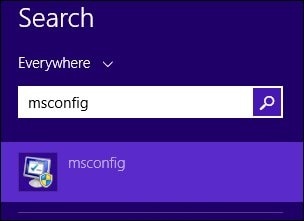
Systemkonfigurationsværktøjet vises. - Klik på fanen Generelt og sørg for, at Selective startup er valgt.
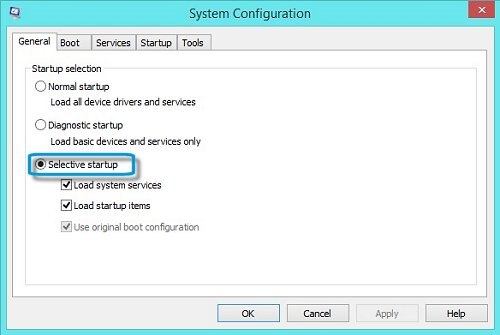
- Klik på fanen Opstart, og klik på Åbn Opgavehåndtering.
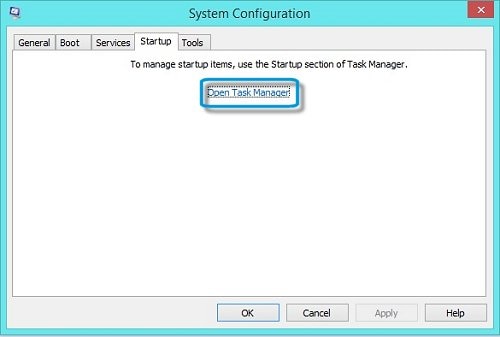 Vinduet Opgavestyring åbnes med startfanen valgt.
Vinduet Opgavestyring åbnes med startfanen valgt. - Vælg eventuelle opstartsposter, der ikke bidrager til systemet, og er uønskede, og klik på Deaktiver.
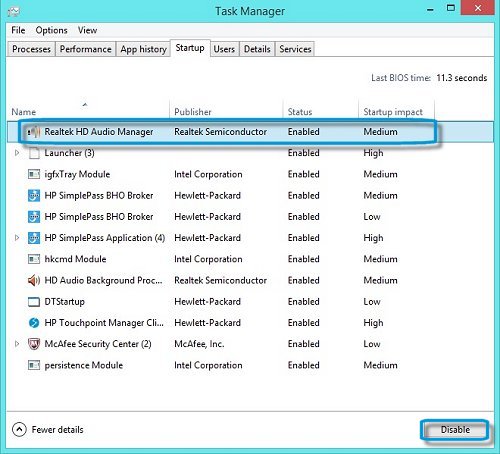
Hvis du er usikker på et emne, skal du skrive navnet og undersøge det på internettet. Du må ikke deaktivere en vare, hvis du ikke ved, hvad varen er.
- Hvis du bliver bedt om det, skal du klikke på Genstart for at genstarte computeren.
- Hvis Windows eller anden software holder op med at arbejde, efter at et afkrydsningsfelt er fjernet fra en opgave, skal du genstarte computeren og vende om disse procedurer for at erstatte markeringen.
Du kan bruge Security Reviver.Det vil scanne din pc og identificere sikkerhedstrusler og sårbarheder. Security Reviver kan hurtigt og sikkert fjerne disse trusler og forhindre dem i at genoptage. Du kan planlægge Security Reviver til at køre ved opstart eller anden tid på dagen, så du har kontrol over din beskyttelse. Du kan også vælge en hurtig, dyb eller brugerdefineret scanning afhængigt af dine behov og præferencer.
For flere detaljer, se venligst nedenstående link:
http://www.reviversoft.com/security-reviver/
Jeg håber det hjælper.
Hilsen,
Lokesh
Velkommen til Reviversoft Answers
ReviverSoft Answers er et sted at stille alle de spørgsmål, du har om din computer og få det besvaret af ekspertpanelets.Send dit spørgsmål
Stil dit spørgsmål til fællesskabet nuLignende spørgsmål
Jeg holdt får den blå skærm med driver Power State Failure fejlmeddelelsen og derefter min computer ville genstarte. Jeg fandt dit produkt og det skete ikke mere. Jeg har lige købt en anti-virus (Kaspersky), og nu er det at gøre det igen. Det er så frustrerende. Min computer er kun 6 måneder gammel. Det er en Asus desktop.SE SVAR8.Vis fuldt svarImmediately in connection with registreringen 10 minutes after tilsendelsen of licensnoegle.SE SVAR5.Vis fuldt svarVis fuldt svarHar du problemer med din pc?Fuldfør en gratis pc-scanning vha Driver Reviver nu.OverførStart Gratis ScanningFirma| Partnere| EULA| Juridisk bemærkning| Sælg/del ikke mine oplysninger| Administrer mine cookiesCopyright © 2025 Corel Corporation. Alle rettigheder forbeholdt Brugsbetingelser | Privatliv | Cookies -
